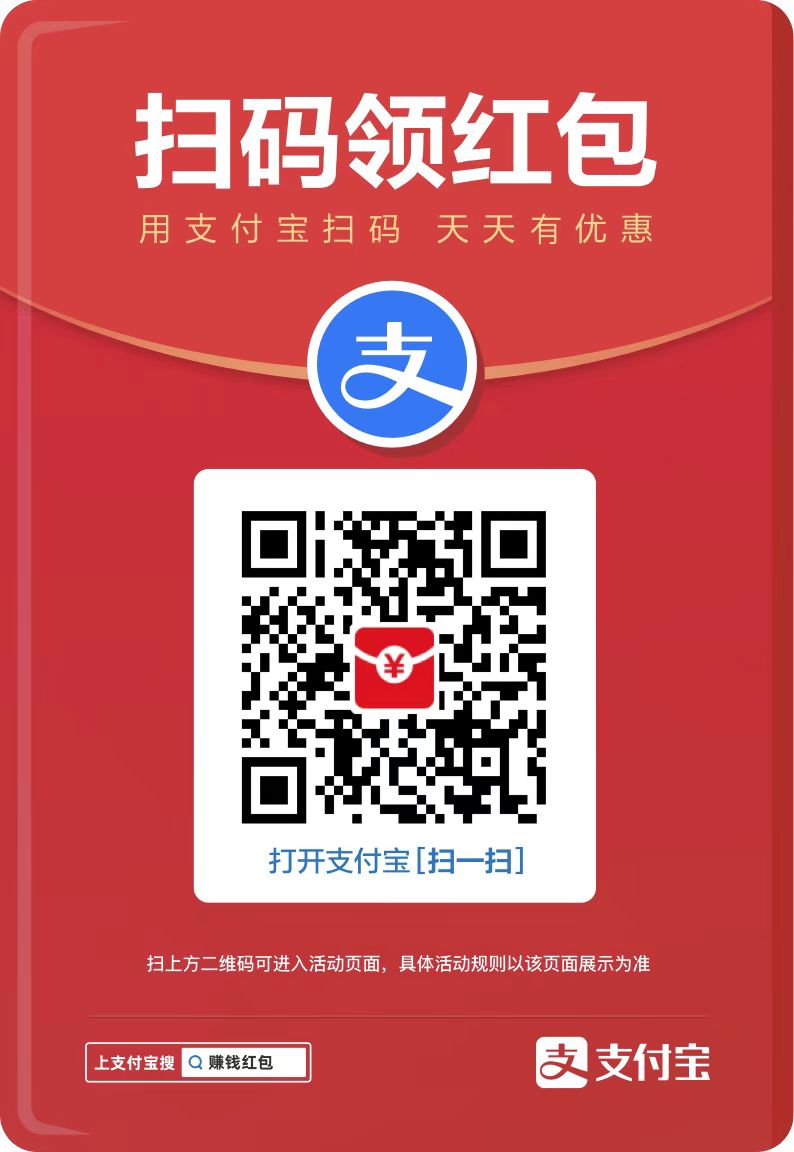Aseprite是一款用来制作像素风格动画的软件。适用范围广,功能强大。大家可以免费使用这款像素动画制作工具啦,通话简单的勾勒你就能做出一张不错的效果图,Aseprite软件与RPG Maker搭配使用非常合适。功能方面和同类软件基本类似,比如有基本的笔刷,洋葱皮,动画帧编辑器等,推荐给相关设计人员使用。
软件功能
1、使用图层和框架作为单独的概念来组合精灵;
2、以 RGBA 或索引色彩模式创建图像;
3、打开/保存 GIF 动画,PNG 文件序列等。
4、可以复制/移动图层,帧或特定图像的时间线;
5、动画工具:实时动画预览,洋葱皮,标签帧;
6、像素艺术工具:阴影,像素完美笔触,RotSprite 旋转,平铺模式,填充轮廓;
7、导出/导入精灵表;
8、命令行界面可自动进行转换和生成子画面;
软件特色
1、很难想象Aseprite和RPG Maker不是一家公司的作品,却拥有如此高默契的相性。
2、如果把Aseprite和RPG Maker放在一块使用,总能做出不错的游戏。
3、作为一款2D动画制作软件,相较PS,Aseprite有着更加方便的timeline操作、随时可供调节的调色板和更加人性化的界面。
4、你不用再像PS那样调关键帧、拼各种图,除了只能做像素画,他和RPG Maker一样适合初学者使用。
使用方法
创建一个新的Sprite
您可以从“ 文件”》“新建”菜单(Ctrl+N或?N)创建一个新的精灵。
在这里,您可以选择精灵尺寸(以像素为单位),其 颜色模式和默认背景色。默认情况下,使用特定的调色板创建精灵。
您可以使用“ 编辑”》“来自选择的新建Sprite”(Ctrl+Alt+N)从活动的选择创建新的Sprite。
调整精灵大小
从“ 文件”》“新建”菜单创建新的精灵时,将指定精灵大小。但是您可以通过几种方式进行更改。你可以改变:
- 画布的尺寸;
- 调整精灵内容的大小;
您也可以出于相同目的使用命令行界面。
FAQ
aseprite如何把多个图层同时放大缩小?
可以的,先选图形,再选单元格,再调整
为什么橡皮擦左键擦东西是黑色的?
新建个图层再画,背景层比较特殊。顺便,橡皮擦右键是用背景色替换前景色,你的背景色是透明,前景色是桃红,所以右键会把桃红色变成透明,露出透明背景(灰白格子),所以你看到的灰色其实是灰白格子的一部分
如何让画的图里的颜色不跟随调色盘?
Sprite-》颜色模式如果颜色模式是“索引”,那你改调色板会带着图片一起改。